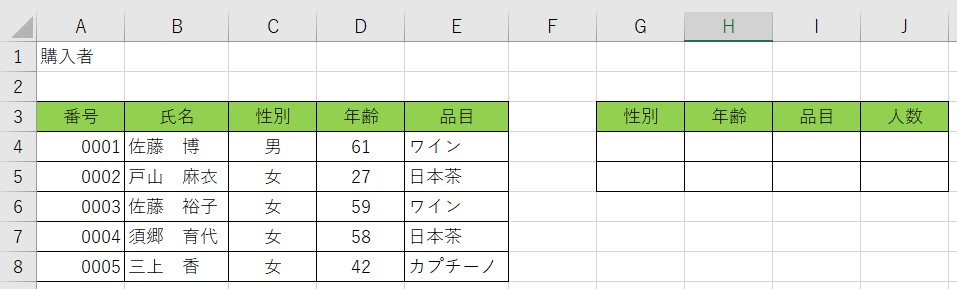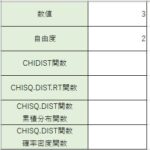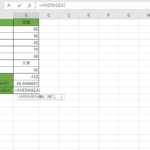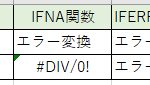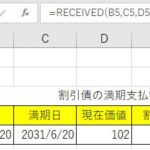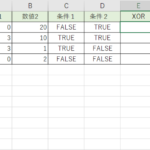Excelで使える、DCOUNTA関数(ディー・カウント・エー)・DPRODUCT関数(ディー・プロダクト)をお伝えいたします。
DCOUNTA関数・DPRODUCT関数
DCOUNTA関数を使うと、複数の条件を満たしてくれるセル数を数えることが出来るんです。
DCOUNT関数は、数値の入力されたセルを数えますが、DCOUNTA関数は、数値の他にも文字や数式などの入ったデータが入力されているセルも数えてくれる関数になります。
DPRODUCT関数はデータベースの指定された列を検索して検索条件を満たした行の掛け算を求めてくれる関数になります。
DCOUNTA関数
リストまたはデータベースの指定された列を検索して、条件を満たすレコードの中のセルの個数を返します。※空白は数えてくれません!
書式は、DCOUNTA(データベース,フィールド,検索条件)になります。
データベース :リストを構成する範囲
フィールド :関数の中で使用する列
検索条件 :指定した条件が設定されているセル範囲
例1:ある飲料通販の顧客名簿から、特定の品目の顧客の数を数える場合の例ですよ。
下記の表を作成して下さい。
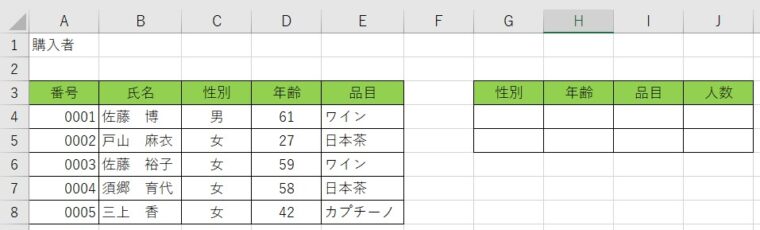
G列にお客様の性別、H列にお客様の年齢、I列にお買上の品目という条件が入力されています。
()内の引数は、次の条件を設定する事とします。
データベース :A3:E8
フィールド :A3
検索条件 :G3:I4
条件はG4に女の人でI4に日本茶を購入した人と考えて入力します。
DCOUNTA関数は、購入者の人数を出したいセルJ4にDCOUNTAと入力して直接式を記入します。
=DCOUNTA(A3:E8,A3,G3:I4)と入力します。結果は
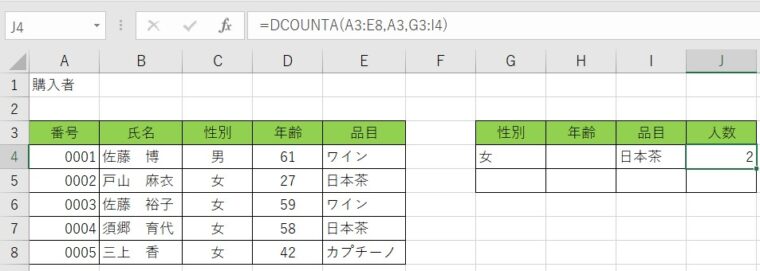
次に、H4に年齢ん制限を入力してみましょう。50歳以上と考えます。「>=50」ですね!
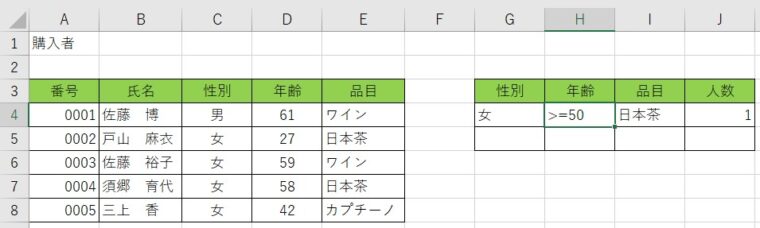
日本茶を購入した人数は2名でしたが年齢の条件を挿入したら1名にに代わりましたね!
例2:次に売上一覧から5月でパソコンの売上を調べてみましょう。
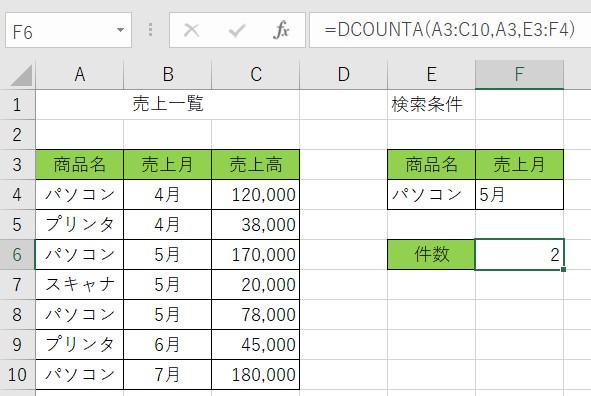
F6に、=DCOUNTA(A3:C10,A3,E3:F4)と入力します。パソコンの5月の売上件数は2件と出ました。
次に、DPRODUCT関数です。
DPRODUCT関数はデータベースの指定された列を検索して検索条件を満たした行の掛け算を求めてくれる関数でしたね。
書式はDPRODUCT(セル範囲,フィールド,検索条件)
セル範囲 :データベースまたはリストとしてセル範囲またはセル範囲の名前を指定
フィールド :計算対象となる列を文字列やセル参照、位置を表す数値で指定
文字列で指定する場合は二重引用符(”)で囲む必要があります。
列の位置を示す番号で指定する場合はセル範囲で指定した範囲の
左端列が1列目で左端から2列目が2になります。
検索条件 :検索条件が設定されているセル範囲を指定。
まずは、PRODUCT関数を見てみましょう。下記の表を作成します。
品目があって単価と仕入れ掛け率があれば仕入れの数量を入力するだけで
仕入れ値が算出されますね!
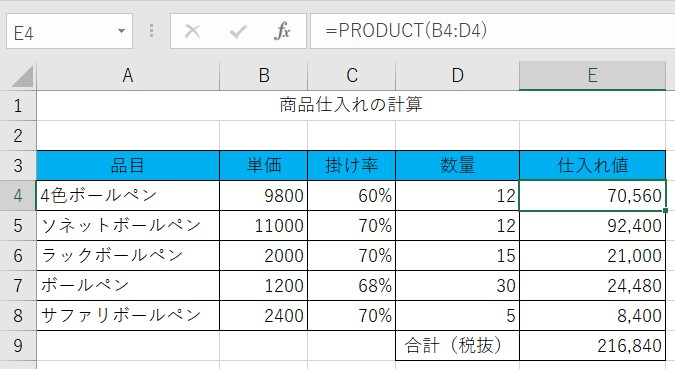
例1:データベースとは
データベースと聞くと難しく思いますがExcelでのデータベースは既に多くの方が利用しています。
先頭行に項目名があり、その下にデータ行のある表を作成するだけで、Excelのデータベースになります。
例えばこんな感じです。
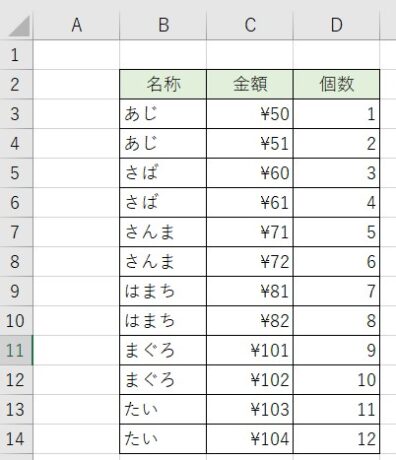
書式は、=DPRODUCT(データベース,フィールド,条件)になります。引数のデータベースが上記の表になります。
良く皆さん作成していますよね!
データベース :項目名を含んだ表の範囲を指定
上記の表ではB2~D14の範囲です
フィールド :積算する項目名を指定
条件 :対象とする条件を指定
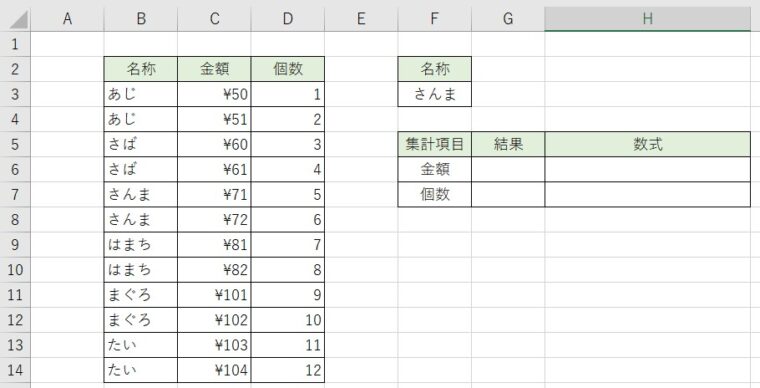
例1:データベース(引数1)に対象の表範囲(B2:D14)
集計項目に、金額と個数、条件には名称がさんまであることを指定していますよね。
G6はさんまという名前の金額の積、G7には個数の積が表示されます。
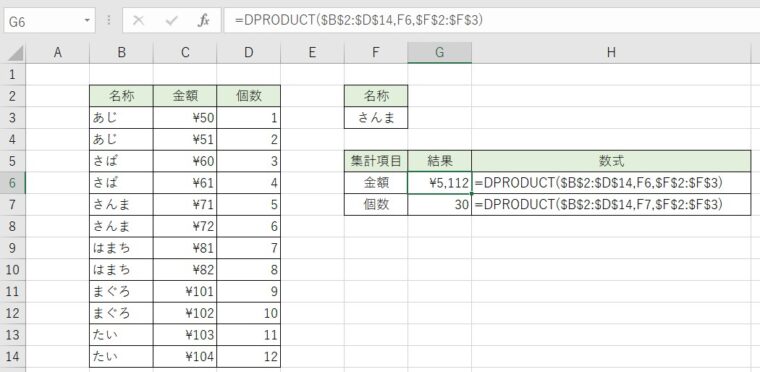
G6はさんまの金額「C7」のセルと「C8」のセルの掛け算で「¥5112」が算出されています。
G7にはさんまの個数の「D7」のセルと「D8」のセルで掛け算になっています。
例2:条件を縦方向F3とF4の様に並べると「又は」の条件指定になるんです。
下の例では「さんま」と「はまち」に該当する行を集計しています。
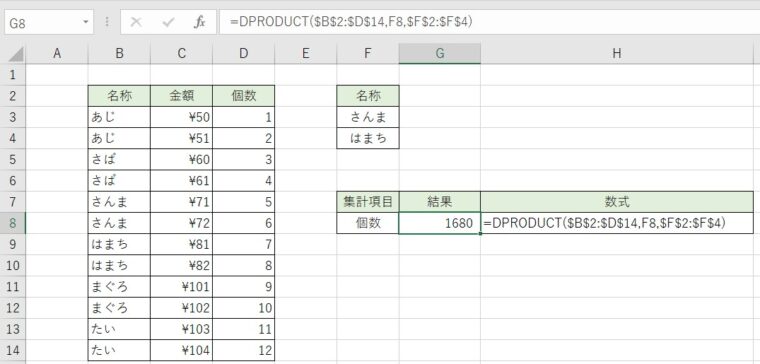
例3:条件を横方向(列方向)に並べると「かつ」の条件指定になります。
下の例では「さば」「さんま」「はまち」「まぐろ」のどれかに該当し、金額が82円以上にも該当する行を集計します。
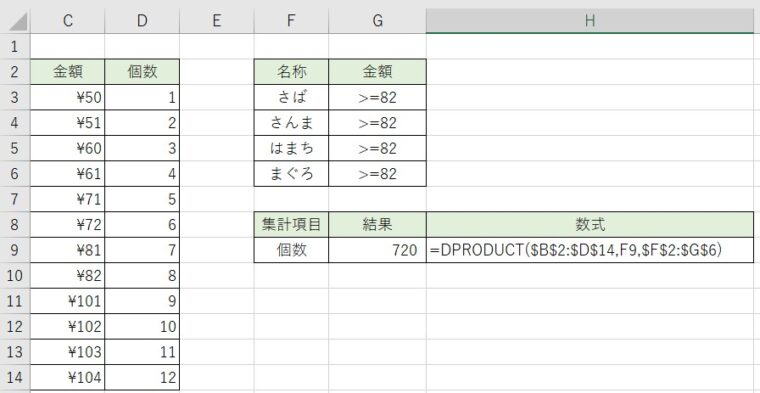
例4:「以上、以下」「>=,<=」や「未満、より上」「<,>」などの条件範囲も指定可能になります。
それを行う為には、同じ項目縦に並べて比較演算子を作っていきます。
71円以上、82円以下の脚気を返してみます。
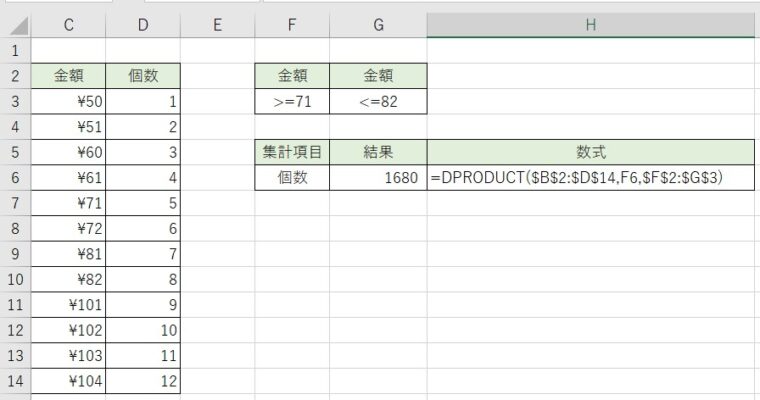
まとめ※DCOUNTA関数・DPRODUCT関数
DCOUNT関数とCOUNTIF/COUNTIFS関数の3つ関数は、いずれも指定した条件に合うセルの個数を集計します。
3つの関数を使い分けてもいいですが、ORの条件で使用する場合はDCOUNT関数を使ったほうがシンプルで関数式が短く分かりやすいのでお勧めです。
PRODUCT関数は、複数のセルやセル範囲を組み合わせる事ができる関数でしたね。
かけ合わせるセルが多いほど四則演算でかけ算を手入力していくよりも簡単に指定できますし、
式も理解しやすく編集も行いやすいと言うメリットがあるんです。
離れたセルを参照してかけ合わせるときも,で区切れば複数のセルを引数に取ることもできるんですね。
AND,OR関数を使用するときは複雑になるので、PRODUCT関数の方がシンプルに数式が見えますしわかりやすいと思います。
是非、利用してみて下さい。
これからもソフトキャンパスのブログで色々な関数の使い方をご紹介しいて参りますので、是非参考にしてください!応援お願いいたします。